-
怎么给电脑更新win10的系统
- 2023-03-06 10:00:00 来源:windows10系统之家 作者:爱win10
很多win10用户是从win7或win8升级到win10系统的,但是在win10系统中由于对系统使用不熟悉,不知道该怎么给电脑更新win10的系统,下面小编就与大家分享下电脑更新win10的系统教程。
工具/原料:
系统版本:win10专业版
品牌型号:联想小新Pro 16 2021
软件版本:小白一键重装系统v2990
方法/步骤:
方法一:进入windows设置更新
1、点击左下角windows图标 打更新两个字,点击windows更新设置。

2、进入windows更新界面,点击检查更新,安装重启就可以了。

方法二:从设置进入更新安全进行更新
1、首先点击左下角开始,然后点击设置。

2、选择windows设置中的“更新和安全”。

3、然后点击左侧的“windows更新”。

4、此时可以点击右侧的检查更新,然后选择“立即安装”即可。

方法三:重装系统
1、首先下载安装小白软件,点击在线重装,选择要安装的系统版本,点击下一步。

2、选择要同时安装的其他软件,点击下一步。

3、等待软件下载搜集安装系统所需要的各种资源。

4、等待系统自动安装完成后,按照提示点击立即重启。

5、重启后进入到启动管理器界面,光标选择第二项,回车。

6、等待系统自动安装,无需任何人工操作。

7、等待系统自动安装,提示安装结束后点击立即重启。

8、重启后进入到win10系统桌面,安装完成。

总结:
1、进入windows设置更新
2、从设置进入更新安全进行更新
3、重装系统
猜您喜欢
- 家庭版win10不支持远程桌面怎么办..2023-03-04
- win10日历怎么放在桌面简单小技巧..2020-09-09
- win10安全模式怎么修复系统2022-09-26
- windows10产品密钥在哪里找2022-05-31
- 教你联想win10改win7设置bios的方法..2020-06-21
- win10激活u盘方法步骤演示2022-03-15
相关推荐
- 雨林木风ghost win10 x64专业版光盘安.. 2017-05-16
- win10切换两个系统怎么操作 2023-02-09
- win10系统更新方法 2023-02-22
- win10激活工具,小编告诉你激活工具怎.. 2018-05-22
- win10远程控制设置技巧 2017-06-02
- 复制粘贴,小编告诉你电脑复制粘贴不能.. 2018-09-19



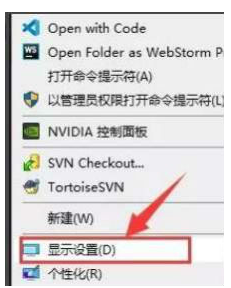
 魔法猪一健重装系统win10
魔法猪一健重装系统win10
 装机吧重装系统win10
装机吧重装系统win10
 系统之家一键重装
系统之家一键重装
 小白重装win10
小白重装win10
 Internet Download Manager v6.16多语言注册版 (国外下载工具)
Internet Download Manager v6.16多语言注册版 (国外下载工具) RegAuditor V2.3.4 汉化版 (恶意广告软件查看)
RegAuditor V2.3.4 汉化版 (恶意广告软件查看) 喜欢问免积分共享资料v1.9 绿色版 (喜欢问共享软件下载)
喜欢问免积分共享资料v1.9 绿色版 (喜欢问共享软件下载) 小白系统ghost win7 64位纯净版201509
小白系统ghost win7 64位纯净版201509 win7激活工具PCSKYS_Win7_loader_v3.0下载
win7激活工具PCSKYS_Win7_loader_v3.0下载 U盘启动盘制
U盘启动盘制 小白系统ghos
小白系统ghos 飞哈微博工具
飞哈微博工具 深度技术win1
深度技术win1 雨林木风Ghos
雨林木风Ghos 最新360云盘
最新360云盘 Win7系统下能
Win7系统下能 windows之家G
windows之家G 最新多米DJ布
最新多米DJ布 深度技术ghos
深度技术ghos 深度技术Ghos
深度技术Ghos SDL Passolo
SDL Passolo  粤公网安备 44130202001061号
粤公网安备 44130202001061号